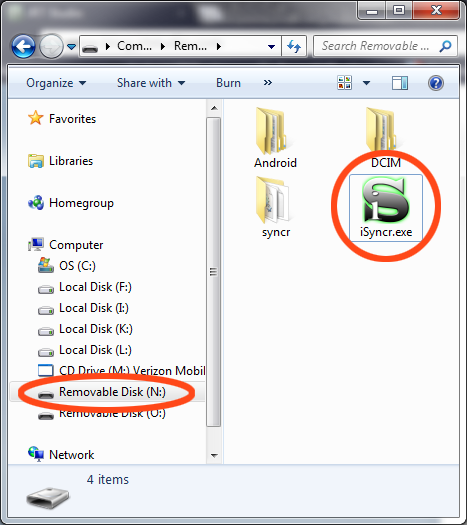Windows 版 iSyncr チュートリアル: Gingerbread 以前
Windows 版 iSyncr を使うと、Windows パソコンに保存した iTunes の音楽を Android デバイスに同期することができます。このチュートリアルでは、その手順をご紹介します。
必要条件:
- Windows 版(または Lite 版)iSyncr(Google Play か Amazon Appstore からお使いの Android にインストールします)
- Windows パソコン(Mac をお使いの場合はこちらをクリックしてください)
- Android OS 2.3 以前(OS を確認するには、[メニュー] > [設定] > [端末情報] > [バージョン情報](または類似のオプション)の順にタップします)
- デバイスに付属の USB ケーブル
1.) Google Play または Amazon Appstore から Windows 版 iSyncr をダウンロードします。
2.) ダウンロードが完了したら、Android デバイスで Windows 版 iSyncr を開きます。
3.) iSyncr のインストール先を選択します。記憶域が複数ある場合は、[両方] を選択できます。お使いのデバイスに内部メモリか SD カード メモリのいずれかしかない場合は、[USB ストレージ] が表示されます。後で SD カードを追加した場合は、メイン画面で [インストール] ボタンを押してこの設定手順を繰り返してください。
4.) インストールが完了すると、デバイスを取り外す前に USB ストレージをイジェクトするよう、メッセージが表示されます。Android デバイスを取り外す前に、パソコンの [取り出し] を忘れずにクリックしてください。
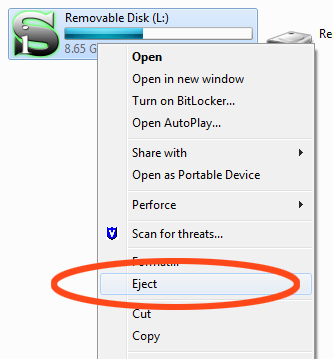
5.) デバイスの iSyncr にチュートリアルが表示されます。手順に従って操作してください。このチュートリアルは、[ヘルプ] > [チュートリアル] の順にタップして表示することもできます。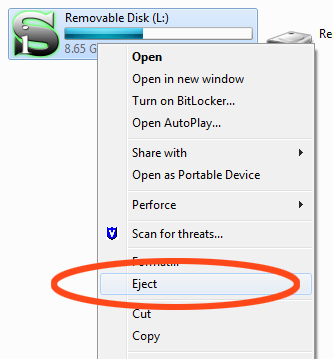
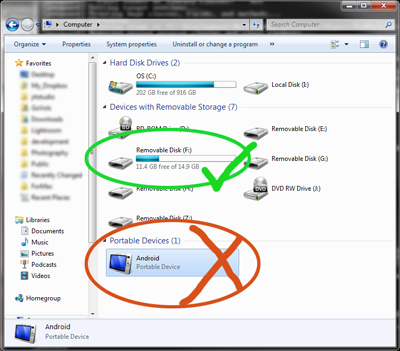
6.) USB ケーブル(通常はデバイスに付属されています)をパソコンに接続します。
7.) デバイスのチュートリアルの手順に従って、デバイスの記憶域を [マイ コンピュータ] にリムーバブル ドライブとして表示させます(マスストレージ モードを使用)。一部のデバイスでは、Windows でリムーバブル ドライブとしてデバイスを読み込むには USB ドライバが必要になります。